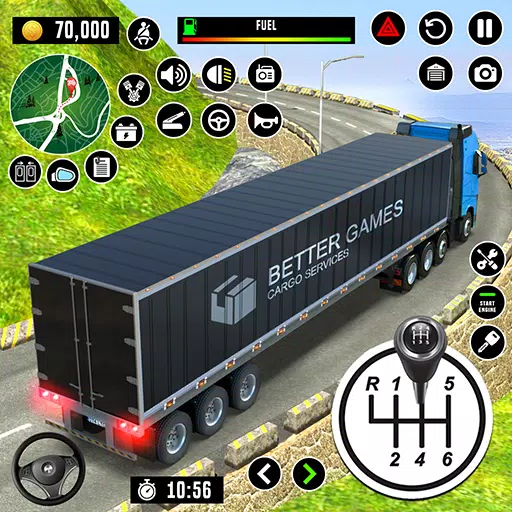सेगा गेम गियर गेम्स अब Steam डेक पर खेलने योग्य हैं
अपने अंदर के गेमर को बाहर निकालें: अपने स्टीम डेक पर गेम गियर क्लासिक्स खेलें
सेगा गेम गियर, 90 के दशक का हैंडहेल्ड चमत्कार, अब एमुडेक की बदौलत स्टीम डेक पर एक नया घर ढूंढ रहा है। यह मार्गदर्शिका आपको एमुडेक स्थापित करने, आपके गेम गियर रोम को स्थानांतरित करने और एक दोषरहित रेट्रो गेमिंग अनुभव के लिए प्रदर्शन को अनुकूलित करने के बारे में बताती है। बेहतर नियंत्रण और प्रदर्शन के लिए हम डेकी लोडर और पावर टूल्स को भी कवर करेंगे।
शुरू करने से पहले: आवश्यक तैयारी कार्य
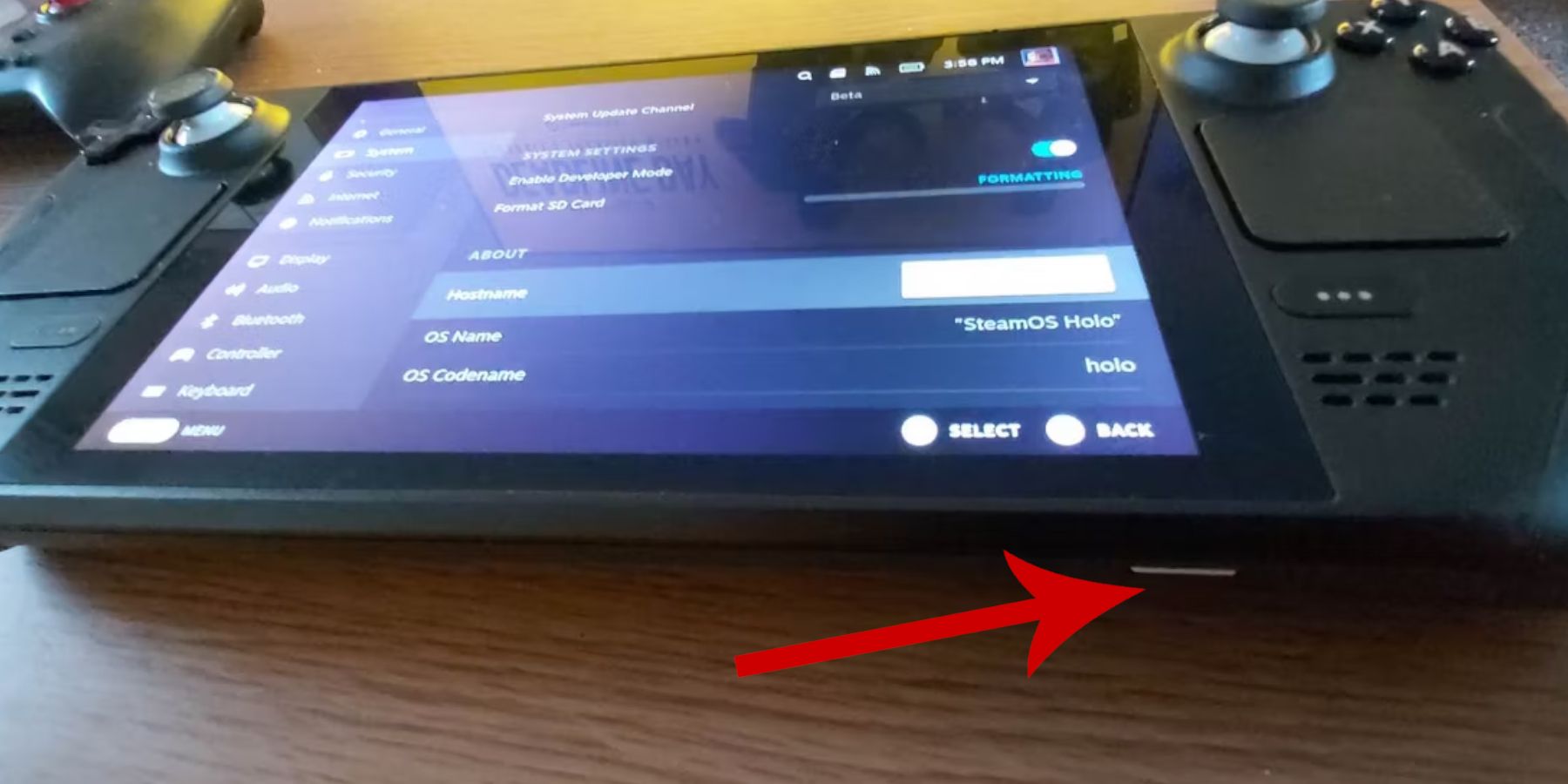 अनुकरण में उतरने से पहले, सुनिश्चित करें कि आपने ये कदम उठाए हैं:
अनुकरण में उतरने से पहले, सुनिश्चित करें कि आपने ये कदम उठाए हैं:
- डेवलपर मोड सक्रिय करें: स्टीम > सिस्टम > सिस्टम सेटिंग्स > डेवलपर मोड सक्षम करें पर नेविगेट करें। फिर, डेवलपर मेनू में, CEF रिमोट डिबगिंग सक्षम करें। अपने स्टीम डेक को पुनः आरंभ करें।
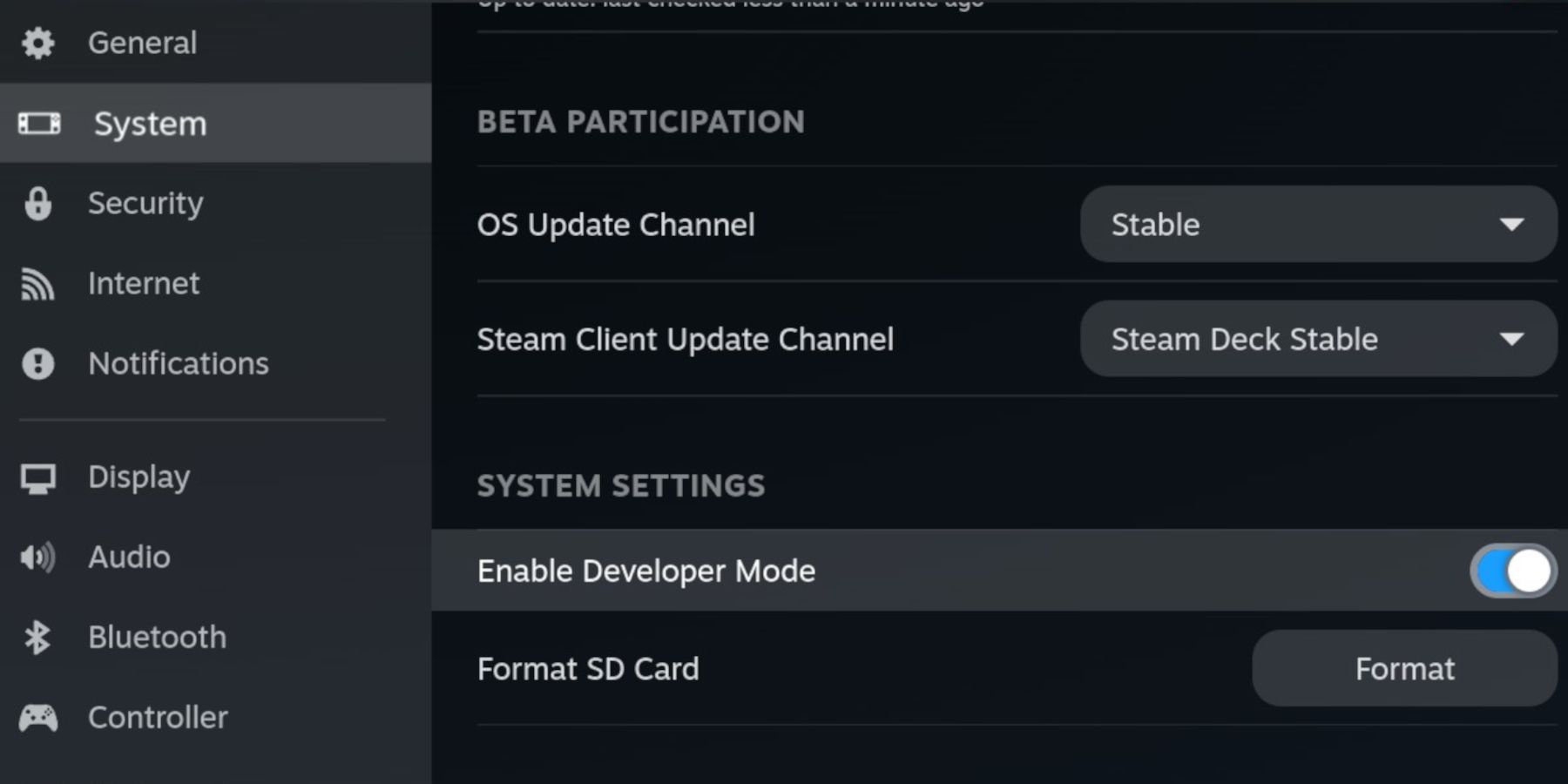
- अपने उपकरण इकट्ठा करें: आपको ROM और एमुलेटर के लिए एक कीबोर्ड और माउस (वैकल्पिक, लेकिन आसान फ़ाइल प्रबंधन के लिए अत्यधिक अनुशंसित) के साथ बाहरी स्टोरेज (एक माइक्रोएसडी कार्ड अनुशंसित) की आवश्यकता होगी। अपने गेम गियर ROM को कानूनी रूप से प्राप्त करना याद रखें।
एमुडेक स्थापित करना: आपका रेट्रो गेटवे
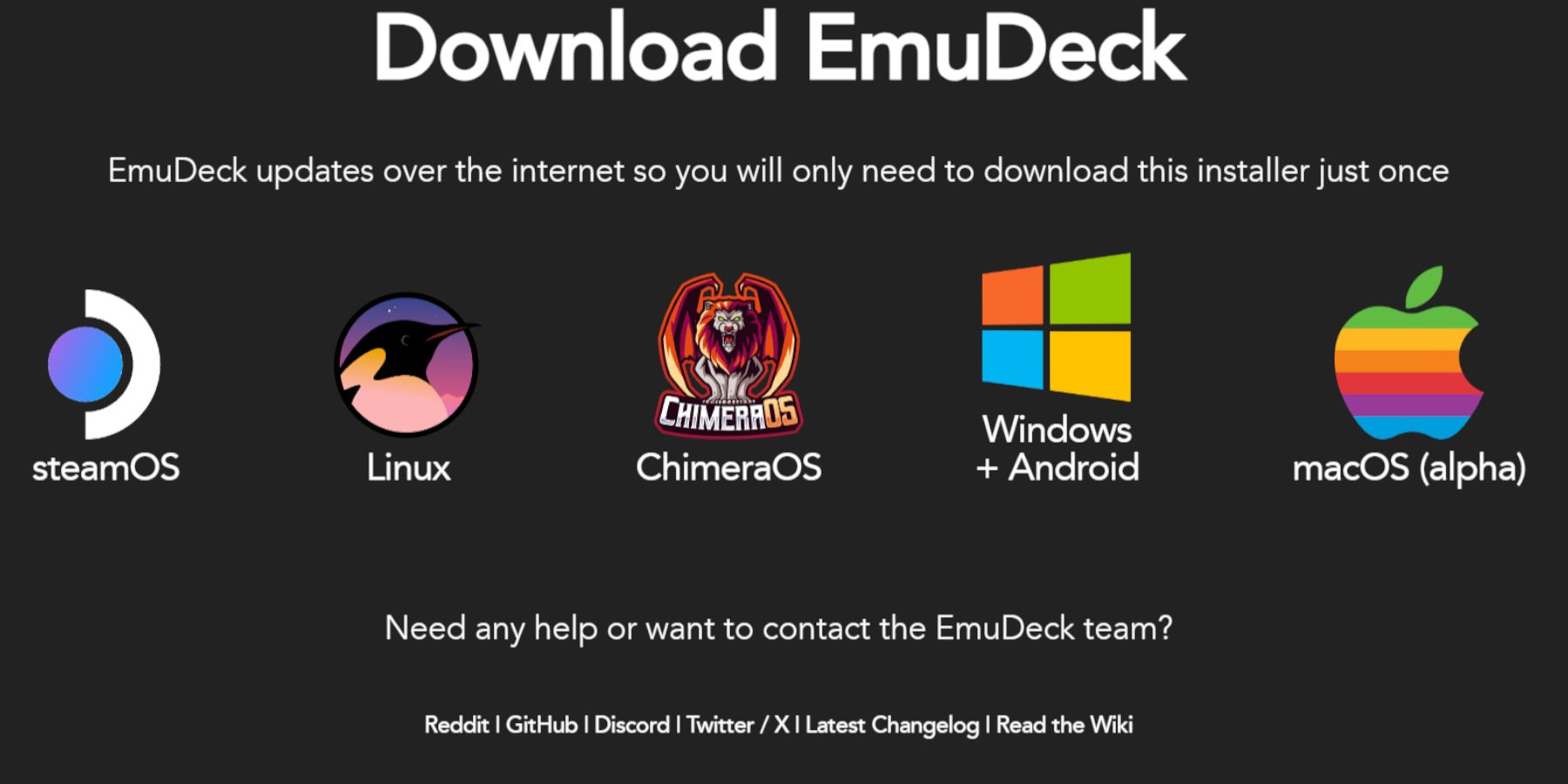 आइए एमुडेक को चालू करें:
आइए एमुडेक को चालू करें:
- अपने स्टीम डेक पर डेस्कटॉप मोड पर स्विच करें।
- EmuDeck को इसकी आधिकारिक वेबसाइट से डाउनलोड करें।
- स्टीम ओएस संस्करण चुनें और "कस्टम इंस्टॉल" चुनें।
- प्राथमिक स्थापना स्थान के रूप में अपना एसडी कार्ड चुनें।
- अपना वांछित एमुलेटर चुनें (रेट्रोआर्क, इम्यूलेशन स्टेशन, स्टीम रॉम मैनेजर अनुशंसित हैं)।
- "ऑटो सेव" सक्षम करें और इंस्टॉलेशन पूरा करें।
- एमुडेक के Quick Settings के भीतर, ऑटोसेव, कंट्रोलर लेआउट मैच सक्षम करें, सेगा क्लासिक एआर को 4:3 पर सेट करें, और एलसीडी हैंडहेल्ड चालू करें।
ROM को स्थानांतरित करना और स्टीम ROM प्रबंधक के साथ अपनी लाइब्रेरी का प्रबंधन करना
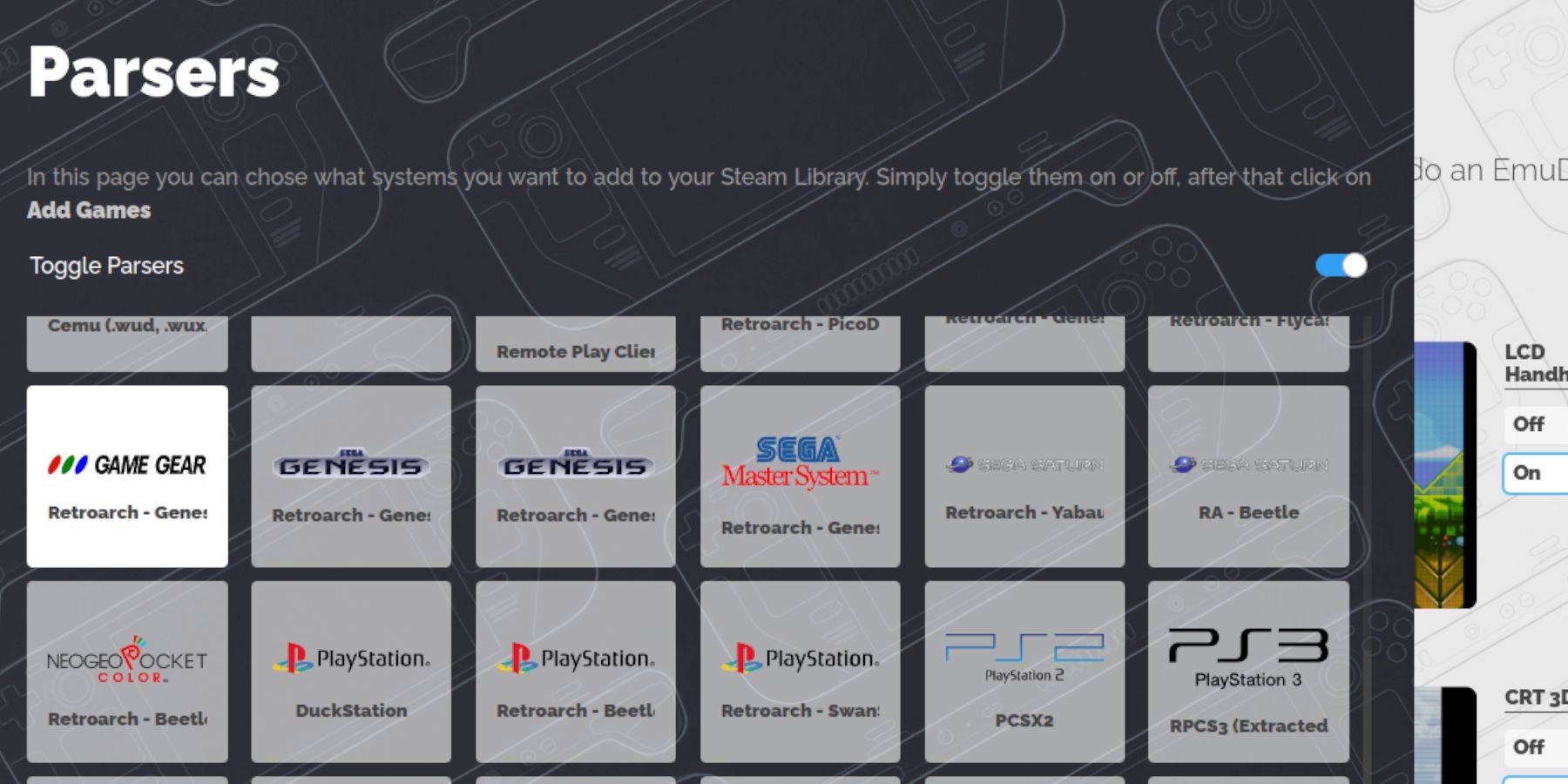 अपने गेम जोड़ने का समय:
अपने गेम जोड़ने का समय:
- डेस्कटॉप मोड में डॉल्फिन फ़ाइल मैनेजर का उपयोग करके, अपने एसडी कार्ड के
इम्यूलेशन/रोम/गेमगियरफ़ोल्डर पर नेविगेट करें। - अपने गेम गियर रोम को इस फ़ोल्डर में स्थानांतरित करें।
- एमुडेक खोलें और स्टीम रॉम मैनेजर लॉन्च करें।
- ऑन-स्क्रीन संकेतों का पालन करें, गेम गियर पार्सर का चयन करें और अपने गेम जोड़ें।
- सुनिश्चित करें कि कलाकृति सही ढंग से असाइन की गई है और स्टीम में सहेजें।
गुम कलाकृति की समस्या का निवारण
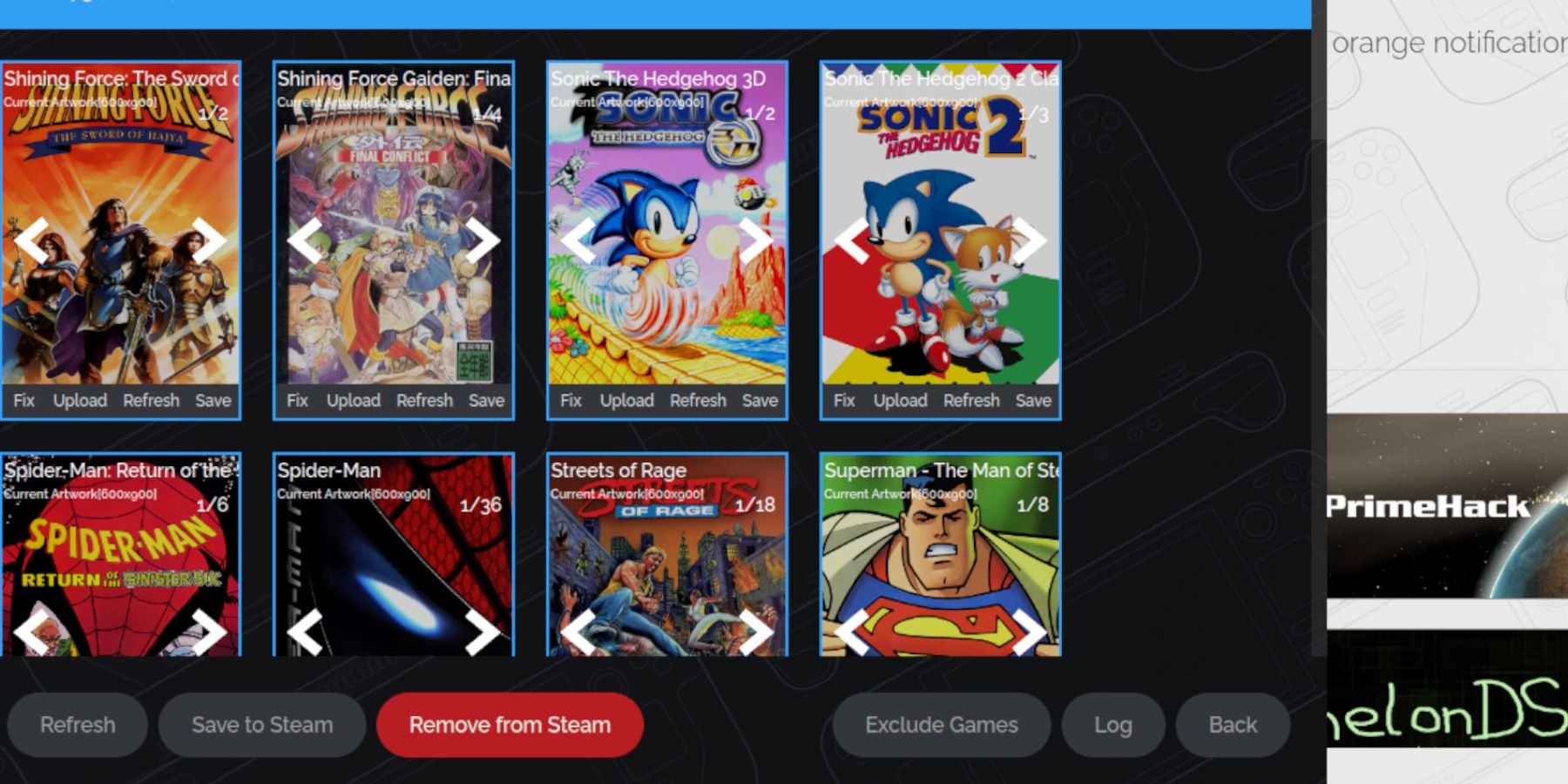 यदि कलाकृति गायब है या गलत है:
यदि कलाकृति गायब है या गलत है:
- सही कलाकृति को खोजने और डाउनलोड करने के लिए स्टीम रॉम मैनेजर के "फिक्स" फ़ंक्शन का उपयोग करें।
- ऑनलाइन खोजकर लापता कलाकृति को मैन्युअल रूप से अपलोड करें, छवि को अपने स्टीम डेक के पिक्चर्स फ़ोल्डर में सहेजें, और फिर इसे स्टीम रॉम मैनेजर के माध्यम से अपलोड करें। ROM फ़ाइल नाम में गेम शीर्षक से पहले के किसी भी नंबर को हटाना याद रखें, क्योंकि इससे कलाकृति की पहचान में बाधा आ सकती है।
अपने गेम खेलना और प्रदर्शन को अनुकूलित करना
गेमिंग मोड में अपने स्टीम डेक की लाइब्रेरी से अपने गेम गियर गेम लॉन्च करें। प्रदर्शन को अनुकूलित करने के लिए:
- क्विक एक्सेस मेनू (QAM) तक पहुंचें।
- प्रदर्शन चुनें।
- "प्रति-गेम प्रोफ़ाइल का उपयोग करें" सक्षम करें और फ़्रेम सीमा को 60 एफपीएस पर सेट करें।
डेकी लोडर और पावर टूल्स के साथ उन्नत प्रदर्शन को अनलॉक करना
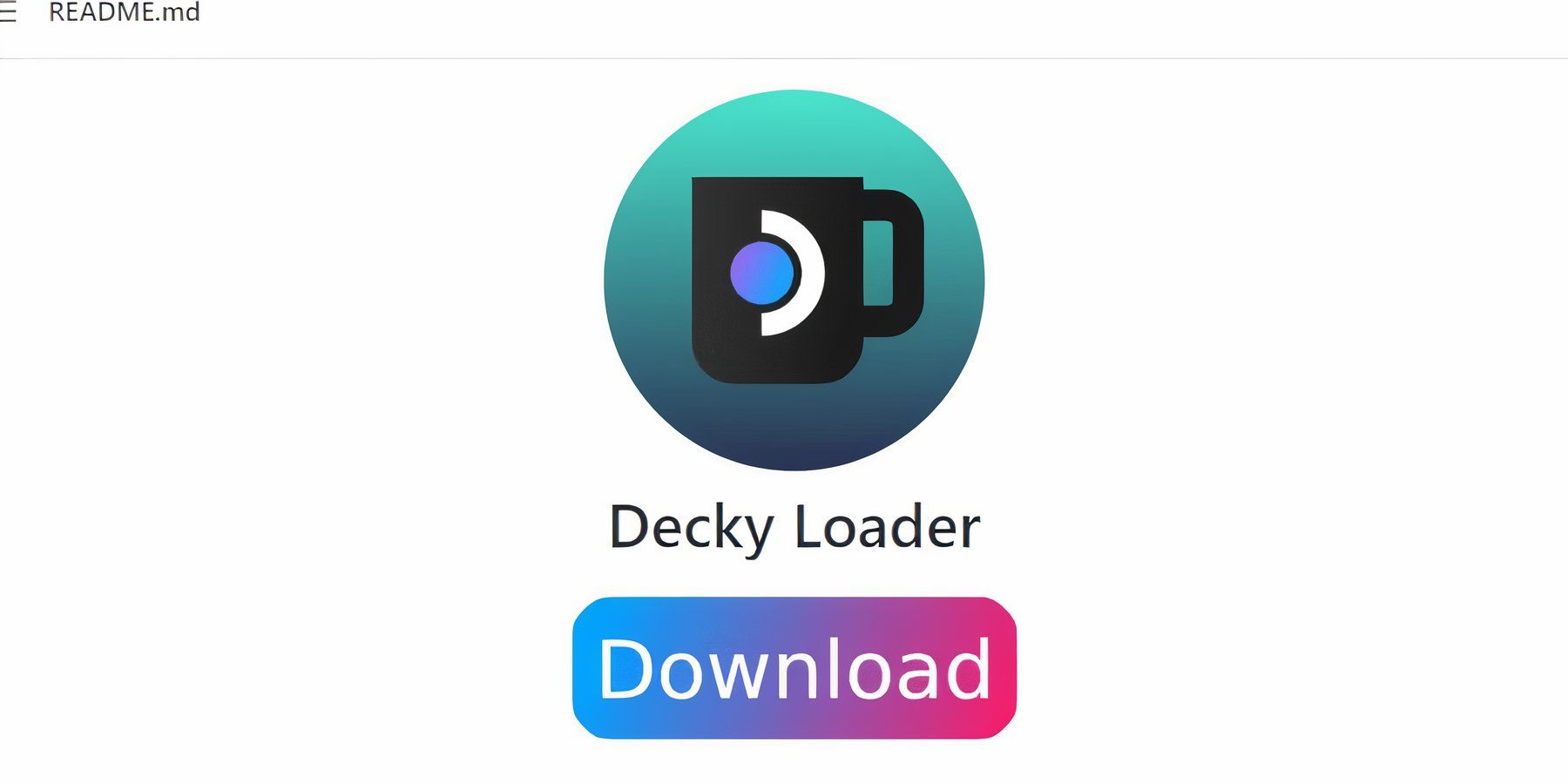 और भी आसान गेमप्ले के लिए:
और भी आसान गेमप्ले के लिए:
- डेस्कटॉप मोड में इसके GitHub पेज से डेकी लोडर इंस्टॉल करें। अपने स्टीम डेक को पुनः प्रारंभ करें।
- डेकी लोडर स्टोर के माध्यम से पावर टूल्स प्लगइन इंस्टॉल करें।
- पावर टूल्स में, एसएमटी अक्षम करें, थ्रेड्स की संख्या 4 पर सेट करें, मैनुअल जीपीयू क्लॉक कंट्रोल सक्षम करें, और जीपीयू क्लॉक फ्रीक्वेंसी को 1200 तक बढ़ाएं। इन सेटिंग्स को सहेजने के लिए प्रति गेम प्रोफाइल सक्षम करें।
स्टीम डेक अपडेट के बाद डेकी लोडर का रखरखाव
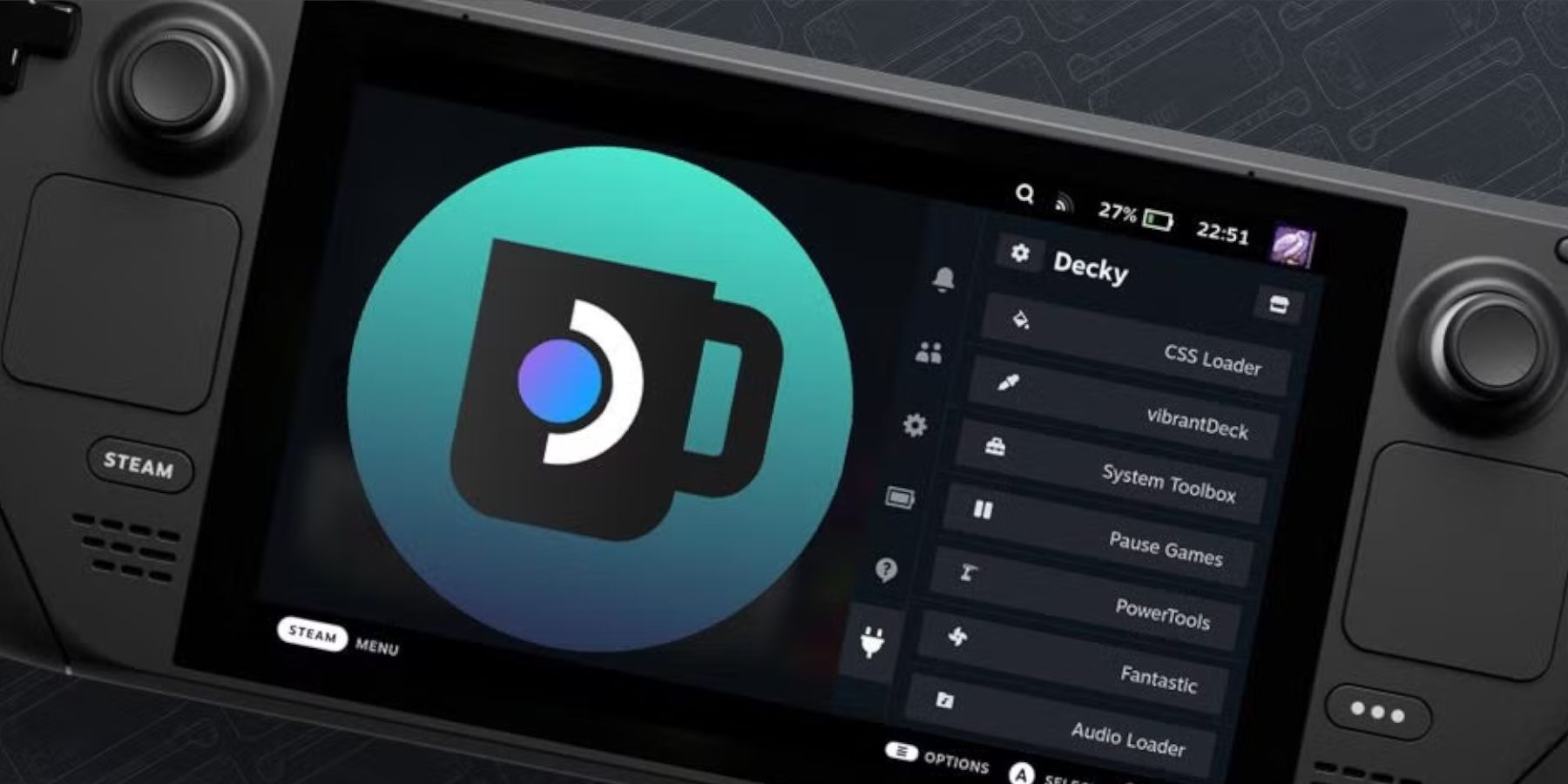 स्टीम डेक अपडेट डेकी लोडर को हटा सकता है। इसे पुनर्स्थापित करने के लिए:
स्टीम डेक अपडेट डेकी लोडर को हटा सकता है। इसे पुनर्स्थापित करने के लिए:
- डेस्कटॉप मोड पर स्विच करें।
- गिटहब से डेकी लोडर को पुनः डाउनलोड करें।
- डाउनलोड की गई फ़ाइल चलाएँ ("निष्पादित करें" चुनें, न कि "खोलें")। आपको अपना sudo पासवर्ड दर्ज करना होगा।
- अपने स्टीम डेक को पुनरारंभ करें।
 इन चरणों के साथ, आप अपने स्टीम डेक पर अपने पसंदीदा गेम गियर शीर्षकों का आनंद लेने के लिए तैयार हैं!
इन चरणों के साथ, आप अपने स्टीम डेक पर अपने पसंदीदा गेम गियर शीर्षकों का आनंद लेने के लिए तैयार हैं!


![1xBet [Updated]](https://imgs.yx260.com/uploads/76/1719623227667f5e3be7616.jpg)